AlexaでApple Musicの音楽は聴ける? 設定やコマンドなどを紹介!
公開: 更新:

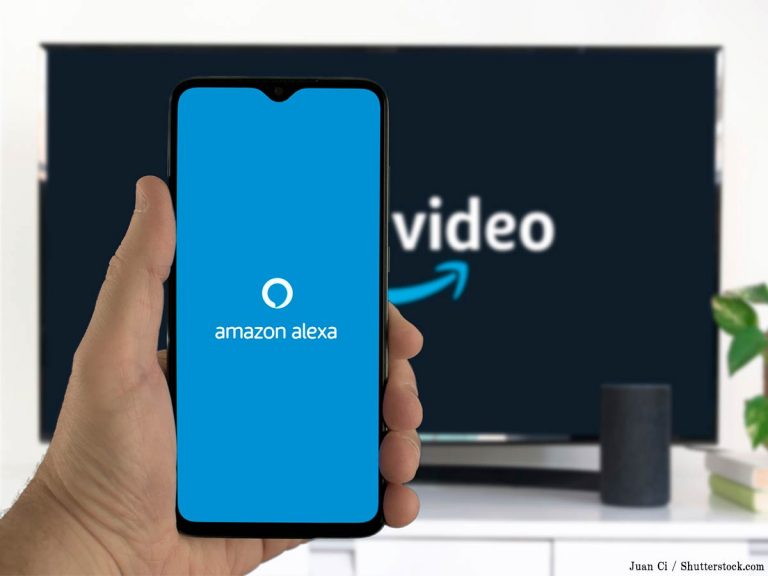
Alexaとテレビの接続方法! Alexa対応テレビのおすすめも!Alexaは音楽再生といった活用法だけでなく、テレビとの接続もできます。当記事では、Alexaとテレビの接続方法をご紹介します。Alexa対応テレビのおすすめも紹介するので、テレビをもっと楽しみたい人は参考にしてくださいね!

AlexaをBluetoothに接続しよう! 設定方法からできることまでAlexaの使い方の幅を広げたい場合は、Bluetoothに接続することがおすすめです。今回は、AlexaをBluetoothに接続する方法をご紹介します。できることの詳細も把握して、Alexaを思う存分使いこなしましょう!






便利な機能がたくさんあるAlexaでは、Apple Musicの音楽を聴くこともできます。
今回は、AlexaでApple Musicの音楽を聴く方法や、設定とコマンドの例を紹介します。当記事を参考にして、Alexaをより活用できるようにしましょう!
代表的な音楽配信サービスの1つに『Apple Music』があります。Apple Musicは、Alexaなどのスマートスピーカー製品で再生できることをご存じでしょうか。
いくつかの設定をすると、Alexaにコマンドを伝えて音楽を聴けるようになります。
当記事では、AlexaでApple Musicを聴くための設定方法について詳しく解説します。
コマンドや音楽を聴く際の注意点など、AlexaでApple Musicを楽しむ上で知っておきたい知識も紹介するので、ぜひ参考にしてください!
AlexaでApple Musicの音楽を再生する時に必要なもの!
Apple Musicの音楽をAlexaで再生するには、まず下記のものが必要です。
・Apple Musicのアカウント
・Alexaが搭載されているスマートスピーカー(Amazon Echo)
・Alexaが設定済みのiOSデバイスまたはAndroidデバイス
Apple Musicをこれまで使っていなかった人は、まず使用するデバイスでアカウント設定をします。
Apple Musicには『Voice』『学生』『個人』『ファミリー』の4つの有料プランがあります。
ファミリープランが月額1480円ともっとも高額ではあるものの、家族6人まで利用できるので、みんなで使用したいユーザーにはおすすめですよ。
AlexaでApple Musicの音楽を再生するための設定!リンクの解除方法も
AlexaでApple Musicを楽しむためには、事前にいくつかの設定をする必要があります。
設定を完了させないとApple Musicを再生できないので、確実に把握しておきましょう!
ここでは、Apple MusicをAlexaで聴くための必要な環境設定と、リンクの解除方法をご紹介します。
AlexaとApple Musicの連携方法
まずは、スマホアプリの『Amazon Alexa』を使い、AlexaとApple Musicをリンクさせる必要があります。下記のステップで操作を進めましょう!
3のステップについて、最初の設定では選択画面にApple Musicがない場合があります。
その場合は『新しいサービスをリンク』をタップし、『Apple Music』を選択してください。
続いて、『有効にして使用する』をタップし、Apple MusicのIDでサインインすれば接続が完了です。
Apple Musicをデフォルトの音楽サービスに設定する方法
普段Apple Musicしか利用しない人であれば、Apple Musicをデフォルトの音楽サービスに設定することがおすすめです。
デフォルトにしておくと、『Apple Musicで●●』と、Alexaに指示する際に音楽サービスを指定する必要がなくなりますよ。
Apple Musicをデフォルト設定する手順は、下記の通りです。
Apple Musicをデフォルトの音楽サービスとして設定する手順は決して難しくないので、利便性を高めるためにぜひ活用してください!
【番外】AlexaとApple Musicのリンクの解除方法
何かしらの事情から、AlexaとApple Musicのリンク解除が必要となる場面もあるでしょう。そこで番外編として、AlexaとApple Musicのリンクを解除する方法を紹介します。
頻繁に必要となる操作ではありませんが、緊急でリンクを解除しなければならないケースが発生する可能性もあります。操作の流れを頭の中に入れておくとよいでしょう。
【便利】AlexaでApple Musicの音楽を聴く時のコマンドとは?
Apple Musicの音楽をAlexaで流す際、『好きなアーティストの曲を流したい』『朝の気分に合ったジャンルを流したい』など、シーンに応じてニーズが異なる時もあるでしょう。
そこでここでは、AlexaでApple Musicを流す際のコマンドを紹介します。
コマンド自体はシンプルで覚えることも難しくないので、さまざまな内容を試してみてください!
AlexaでApple Musicの音楽を聴く時の注意点2つ!
AlexaでApple Musicの音楽を聴く時は、以下の注意点を押さえておきましょう!
『●●(プレイリスト名)を再生して』と指示する必要があるので、音声情報が正確に認識されるよう、プレイリスト名を短くしておくことがおすすめです。
さらに、別のアーティスト名や曲名と混同しない名前にすることも意識しましょう!
プレイリスト名を決めたら、実際にAlexaに指示をした上で、確実に聞き取ってくれるかを確認してみてくださいね。
代表的な対処法として、『端末やWi-Fiルーターの再起動』と『OSが最新版であることの確認』が挙げられます。
ほかには、電子レンジなどWi-Fi通信をさえぎる可能性があるものがルーターや端末の近くにあると、再生できない場合もあります。周囲に何もない空間に設置し、インターネット環境を整えてみてください。
ここまで紹介した対処法を実践しても状況が改善されない時は、Echo端末を初期化し、初期設定からやり直す必要があります。
まとめ
Apple MusicをAlexaで聴く方法は、必要なものさえそろっていれば決して難しくありません。
『連携方法』『デフォルト設定方法』『リンク解除方法』といった各手順を理解した上で、Alexaの使用に生かしてください。
AlexaでApple Musicを流す際には、コマンドを覚えておくと快適性が高まります。コマンド自体はシンプルなので、自分自身で実際に試しながら覚えていきましょう。
ぜひ、当記事の内容を参考にしてAlexaを最大限活用し、Apple Musicを楽しんでください!
[文・構成/grape編集部]